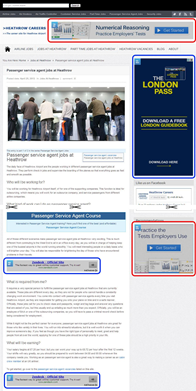При создании моего нового сайта мне нужно было профессиональное решение для управления рекламой. Я хотел сделать больше, чем просто рекламу AdSense, а также объединить рекламные блоки в тематические пакеты для более точного таргетинга.
Я слышал о DoubleClick for Publisher (DFP) раньше. DFP, приобретенный Google в 2008 году, предоставляется бесплатно, если вы используете менее 90 миллионов показов в месяц. Затем вы используете версию для малого бизнеса, и эта версия используется для этого урока.
Мой сайт построен на WordPress, и для его интеграции требуется несколько шагов. То есть, если вы хотите использовать тот же метод таргетинга, который я использовал на своем собственном сайте. Сначала я объясню, чего я пытался достичь, и в скриншоте я покажу вам, как это делается.
Идея
Мой сайт разделен на несколько разных тем, таких как работа сотрудника службы безопасности или работа агента по обслуживанию пассажиров. Это так называемый нишевый сайт. Для большинства тем у меня есть как страница с описанием работы, так и отдельная страница с вакансиями. Я хотел, чтобы на этих двух страницах была разрешена одинаковая целевая реклама.
Я также опубликовал серию статей о работе стюардессы ( посмотрите, что я имею в виду), состоящую из пяти страниц. Вся серия должна иметь одинаковые возможности таргетинга. Таргетинг на статьи позволяет размещать рекламные объявления (468 × 60) и большой блок 300 × 600 на боковой панели, а также настроить два рекламных блока для сайта (заголовок 728 × 90 и боковая панель 300 × 250). вокруг содержания.
Посмотрите на связанные страницы, чтобы получить идею. На снимке экрана ниже вы можете увидеть рекламу ROS, выделенную красным, и целевые объявления, выделенные синим.
Маленькие отметки в левом углу с отображаемым размером генерируются панелью инструментов издателя Google, которая будет отображаться на экране.
Реализация
Пока идея кажется довольно ясной и легкой, но есть несколько препятствий, которые нужно преодолеть:
- Для оптимальной отчетности каждому целевому объявлению требуется отдельный блок в Google DFP.
- Каждую целевую единицу на странице необходимо объединить с другими единицами на этой странице в рекламную зону.
- Рекламный код должен быть реализован внутри контента, что-то, что WordPress не слишком любит.
- Чтобы таргетировать рекламу на боковой панели, необходимо иметь возможность добавлять собственные боковые панели.
- Заголовок объявления — это то, что встроено в большинство шаблонов. Если нет, это должно быть закодировано (не включено в этот учебник).
- Google DFP использует много кода для каждого рекламного блока, некоторые из которых необходимо вставить в каждой страницы.
Следующий скринкаст проведет вас через все эти шаги. Я покажу вам, как:
- Создавайте рекламные блоки в Google DFP и объединяйте их в места размещения рекламы.
- Создайте теги Google DFP (рекламный код) и внедрите их в текст своего сайта (контент, боковые панели и заголовок).
- Вставьте соответствующий код в каждый раздел
Скринкаст
Ресурсы
В этой заставке я использовал следующую тему, плагины и сервисы:
тема:
Плагины WordPress:
- Диспетчер вставки кода: используется для вставки кода в заголовок страницы
- Сокращенный код пользовательских полей : используется для вставки кода в тело страницы
- Пользовательские боковые панели . Используется, если ваш шаблон не позволяет добавлять пользовательские боковые панели. Не используется в этом уроке
- Дублирующий виджет : используется для настройки рекламного кода запуска сайта в одном виджете боковой панели и использования того же кода в других боковых панелях. Таким образом, вам нужно изменить только один виджет
Плагины Chrome:
- Панель инструментов издателя Google : используется для проверки рекламных блоков на странице
Менеджер объявлений:
Демо сайт:
- HeathrowCareers.co.uk
- -> Более конкретно: работа стюардессы